So konvertieren Sie Audacity-Dateien in MP3
von Christine Smith • 2021-03-11 15:09:45 • Bewährte Lösungen
Wir alle mussten gelegentlich einige Audiodateien wie Musik, Aufnahmen und sogar die Musik eines Videos in ein anderes Format konvertieren. In jedem Fall benötigen wir für eine zuverlässige Konvertierung immer ein zusätzliches Programm oder eine zusätzliche Anwendung. Darüber hinaus müssen wir klarstellen, was das Zielausgabeformat ist, da wir in einer so modernen Welt so viele verschiedene Geräte haben, wie Handy, iPod, DVD-Player, Konsole usw. Und MP3 ist ein sehr empfehlenswertes Audiodateiformat, da es auf jedem Player voll funktionsfähig ist. Aus diesem Grund zeigen wir Ihnen, wie Sie Audacity mit den folgenden 2 Methoden in MP3 exportieren.
- Teil 1. So konvertieren Sie Audacity-Dateien mit Wondershare UniConverter in MP3
- Teil 2. So speichern Sie Audacity-Dateien in MP3 mit LAME Library
Teil 1. So konvertieren Sie Audacity-Dateien mit Wondershare UniConverter in MP3
Wenn Sie von der schnellsten Methode zum Exportieren einer Audacity-Datei in MP3 sprechen, müssen Sie die zusätzliche Software Wondershare UniConverter nutzen. Es ist ein Allround-Konverter-Tool, das Videos in über 1000 Formate konvertiert und vielseitige Funktionen bietet, darunter das Brennen von Videos auf DVD, das Speichern von Online-Videos von einer Video-Sharing-Site, das Bearbeiten von Videos nach Ihrem Stil und vieles mehr. Wenn Sie Audacity-Dateien mit Wondershare UniConverter in MP3 konvertieren, garantiert dies eine 30X schnellere Geschwindigkeit als jede andere Software.
Wondershare UniConverter
Ihre komplette Video-Toolbox

- Konvertieren Sie in über 1000 Formate wie AVI, MKV, MOV, MP4 usw.
- Konvertieren Sie in ein optimiertes Preset für fast alle Geräte.
- Es hat eine 30X schnellere Konvertierungsgeschwindigkeit als alle herkömmlichen Konverter.
- Bearbeiten, verbessern & Personalisieren Sie Ihre Videodatei.
- Brennen Sie Videos auf abspielbare DVDs mit einer attraktiven kostenlosen DVD-Vorlage.
- Es unterstützt das Herunterladen oder Aufnehmen von Videos von Video-Sharing-Sites.
- Die vielseitige Toolbox kombiniert feste Videometadaten, GIF-Maker, VR-Konverter und Bildschirmrekorder.Streamen Sie Ihre Videos von Windows oder Mac auf andere Geräte, einschließlich Chromecast, Roku, Apple TV, Xbox 360 oder PS3.
- Unterstützte Betriebssysteme: Windows 10/8/7/XP/Vista, macOS 11 Big Sur, 10.15 (Catalina), 10.14, 10.13, 10.12, 10.11, 10.10, 10.9, 10.8, 10.7, 10.6.
Befolgen Sie nun die Schritt-für-Schritt-Anleitung, um zu erfahren, wie Sie Audacity in das MP3-Format exportieren.
Schritt 1 Starten Sie Audacity to MP3 Uniconverter auf dem Computer.
Laden Sie Wondershare UniConverter über den Download-Button oben herunter, folgen Sie dann den Anweisungen auf dem Bildschirm, um die Installation abzuschließen, und starten Sie es dann.
![]()
Schritt 2 Laden Sie die Audacity-Datei in Uniconverter.
Gehen Sie zum Abschnitt Audio Converter oben und klicken Sie dann auf  , um zu Ihren Audacity-Zieldateien auf Ihrem Computer zu navigieren.
, um zu Ihren Audacity-Zieldateien auf Ihrem Computer zu navigieren.
![]()
Schritt 3 Wählen Sie Ausgabe als MP3.
Klicken Sie nun auf die Schaltfläche Ausgabeformat, um alle verfügbaren Formate zu erhalten. Wählen Sie die Registerkarte Audio und wählen Sie MP3 als Ausgabeformat. Jetzt können Sie Audacity-Dateien in MP3 konvertieren.
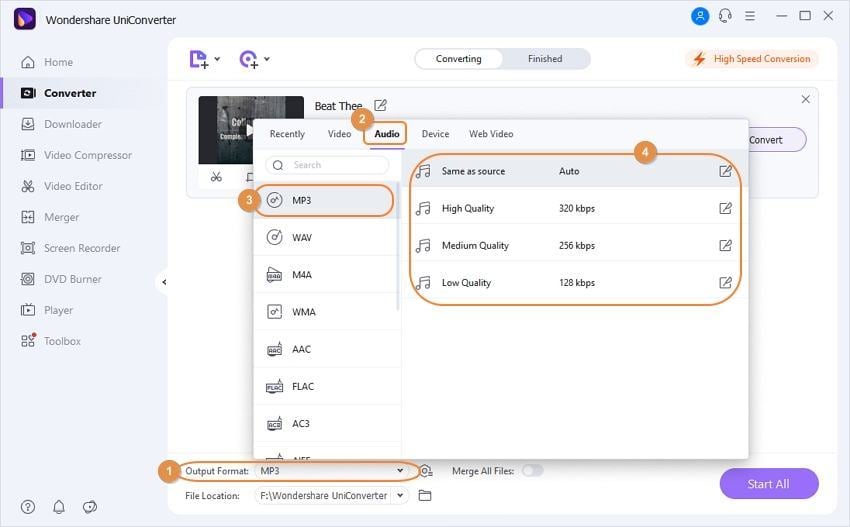
Schritt 4 Konvertieren Sie Audacity-Dateien mit nur einem Klick in MP3.
Klicken Sie nun auf Start All, um die Konvertierung von Audacity-Dateien in MP3 zu starten. Sobald die Konvertierung abgeschlossen ist, können Sie zur Registerkarte Fertig wechseln, um die konvertierten MP3-Dateien abzurufen.


Tipps
Mit Wondershare UniConverter können Sie Video- / Audio-Metadaten auf einfache Weise bearbeiten. Wechseln Sie zu Bearbeiten von Video- / Audio-Metadaten>>, um mehr zu erfahren.
Teil 2. So speichern Sie Audacity-Dateien mit der LAME-Bibliothek in MP3
Abgesehen von der oben genannten schnellen Wondershare-Methode empfehlen wir auch, Audacity-Dateien mit der LAME-Bibliothek in MP3 zu konvertieren. Audacity ist bekanntlich eine kostenlose Multiplattform-Computeranwendung, die zum Aufnehmen, Bearbeiten und Konvertieren von Dateien in MP3 verwendet wird. Sie können Audacity-Dateien in MP3 exportieren, wenn sie mit der LAME-Bibliothek, dem MP3-Encoder, arbeiten. Wie gehe ich vor? Im Allgemeinen umfasst der Konvertierungsprozess das Herunterladen der LAME-Bibliothek und das Konvertieren der Audacity-Datei in MP3 2-Aspekte.Hinweis: Audacity kann Audacity-Dateien nicht direkt kodieren oder speichern; Sie müssen zuerst die LAME-Bibliothek herunterladen.
LAME Library herunterladen
- Gehen Sie zur LAME Library-Website und geben Sie Ihr Computersystem an, um die richtige Version herunterzuladen.
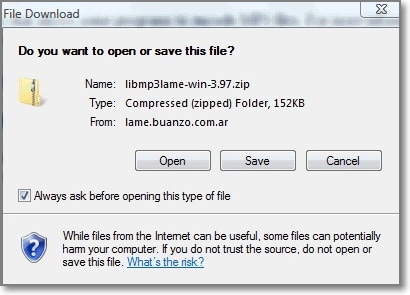
- Wählen Sie nun aus, wie die Datei gespeichert werden soll, und klicken Sie auf Speichern, um den Download zu starten. Beachten Sie jedoch, dass es sich bei diesem Dateityp um einen komprimierten Ordner handelt.
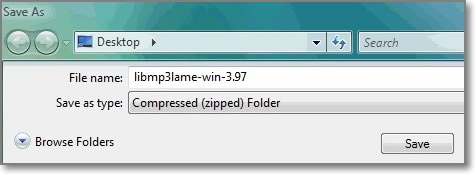
- Wenn der Download abgeschlossen ist, entpacken Sie die Dateien wie gewohnt.
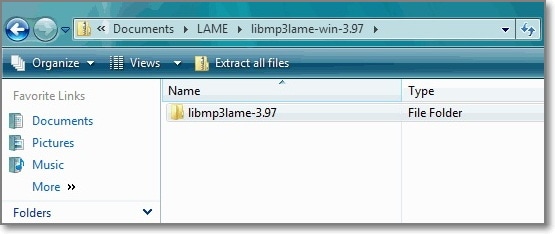
Tipps: Wenn Sie Windows Vista verwenden, empfehlen wir Ihnen, im Explorer-Fenster die Datei auszuwählen und dann in der Befehlsleiste auf Alle Dateien extrahieren zu klicken, um den extrahierten Inhalt zu öffnen.
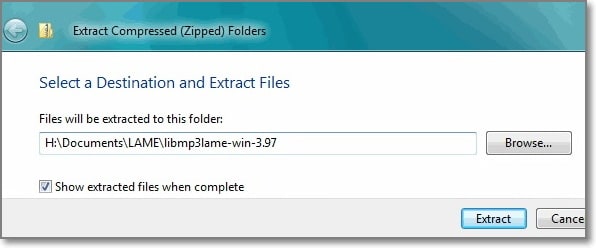
Konvertieren Sie Audacity-Dateien in MP3
Schritt 1. Da Sie Audacity zum ersten Mal verwenden, werden Sie aufgefordert, den Speicherort anzugeben, an dem Sie die LAME-Bibliotheksdatei gespeichert haben. Gehen Sie zum Menü > Als MP3 exportieren und speichern Sie die Datei in Audacity.
Schritt 2. Geben Sie an, wo Sie Ihre Datei speichern möchten, und benennen Sie den Dateinamen nach Belieben um.
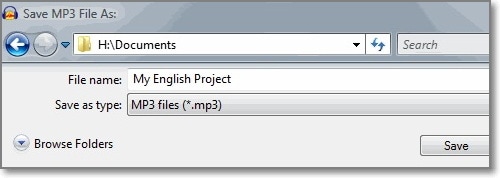
Schritt 3. Klicken Sie auf Speichern, und Sie werden eine Fenstermeldung sehen, in der Sie um Ihre Erlaubnis gebeten werden, klicken Sie auf Ja, um fortzufahren, um Audacity-Dateien als MP3 zu speichern.
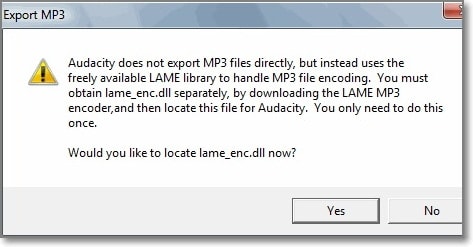
Schritt 4. Wenn Sie die Datei öffnen, müssen Sie die MP3-Datei bearbeiten, indem Sie bestimmte Informationen wie Künstler (optional) hinzufügen und OK auswählen, um das Speichern als MP3 in Audacity zu bestätigen. Anschließend wird das Projekt exportiert, konvertiert und Audacity-Dateien als MP3 gespeichert.
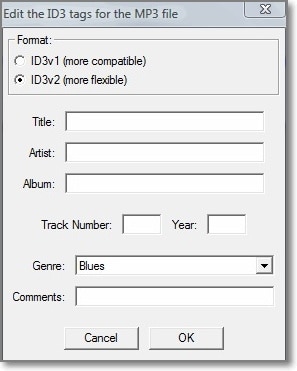
Das war’s! Jetzt wissen Sie, wie Sie Audacity in MP3 exportieren. Abschließend müssen wir ein Projekt nach Abschluss der Bearbeitung mit Audacity zur späteren bequemen Verwendung in MP3 exportieren. LAME-Codes sind jedoch ein unnötiger Teil beim Exportieren von Audacity-Dateien in MP3, die aufgrund von Patent- und Lizenzproblemen nicht immer mit Audacity installiert werden. Sie können jedoch den obigen Anweisungen folgen, um es separat kostenlos herunterzuladen. Darüber hinaus ist Wondershare UniConverter eine großartige Option mit vollständigen Funktionen, mit denen Sie Ihre Audioprojekte abschließen und als MP3 in Audacity speichern können.
Leave a Reply